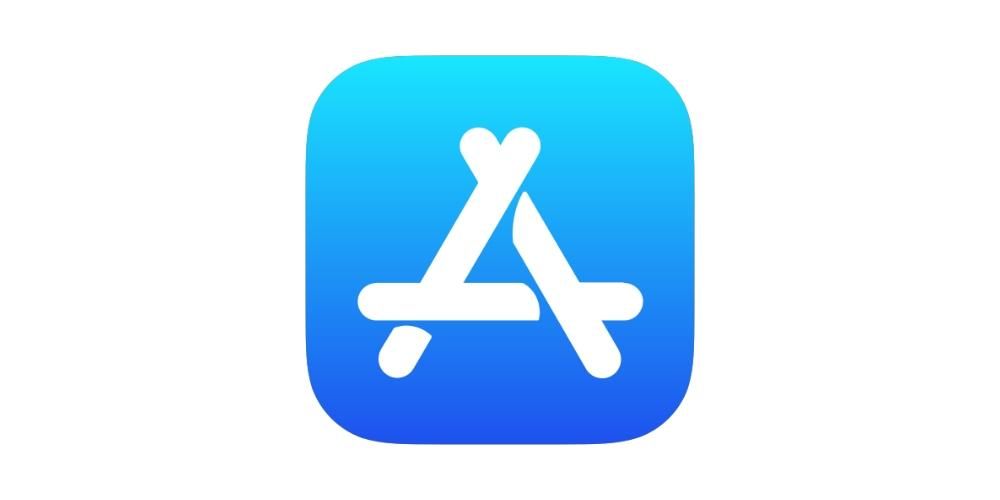Diariamente, muitos aplicativos são usados em um Mac. Mas a operação às vezes não é perfeita, e alguns problemas importantes podem ser encontrados em seu desempenho. O mais típico é o fato de que os aplicativos são travados ou congelados e não podem ser fechados. Neste artigo, mostramos como você poderá fechá-los facilmente.
Por que os aplicativos travam?
Como mencionamos anteriormente, o macOS é um sistema que, como outros, não é perfeito. Mas além do próprio sistema, você também pode encontrar o baixa compatibilidade de alguns aplicativos. No início, quando esses aplicativos funcionam mal, você pode ver como eles ficam completamente lentos e, no final, pode acabar fazendo com que o aplicativo específico trave completamente, afetando a estabilidade do sistema em geral. Mas uma das grandes questões que podem vir à sua mente é por que isso acontece. Analisamos nas seções a seguir.
sobrecarga do processador
Um dos principais pontos a ter em conta é o processador do computador. Pode ser que uma aplicação específica exija muita capacidade de processamento e isso, em última análise, significa que gera um grande estresse para o dispositivo. O problema surge neste caso quando existem muitos aplicativos abertos e que consomem uma grande quantidade de recursos. Pode ser o caso, por exemplo, de você ter um jogo aberto com gráficos bastante poderosos e também um aplicativo que atua como editor de vídeo.

Nesses casos, se você tem um processador que funciona de forma limitada e não é muito potente, você terá um problema sério. Fisicamente, não será possível executar programas que exijam mais energia do que pode ser oferecido. Por isso ele fica completamente paralisado sem ativado , e finalmente você optará por forçar a saída do programa. Isso se deve ao fato de que, na maioria dos casos, é até difícil fechar o programa de maneira tradicional, pois ele não responde de forma alguma.
Otimização ruim do desenvolvedor
É fato que os desenvolvedores às vezes lançam aplicativos que não são otimizados. Ou seja, ao trabalhar no desenvolvimento, eles não trabalharam para fazê-los funcionar corretamente com uma versão específica do macOS ou simplesmente estar em um versão muito inicial tem vários bugs . Obviamente, é algo que o computador não é capaz de gerenciar, pois às vezes os bugs podem acabar colapsando o hardware geral. É muito importante ter sempre uma boa otimização nos aplicativos para que eles funcionem sem problemas.
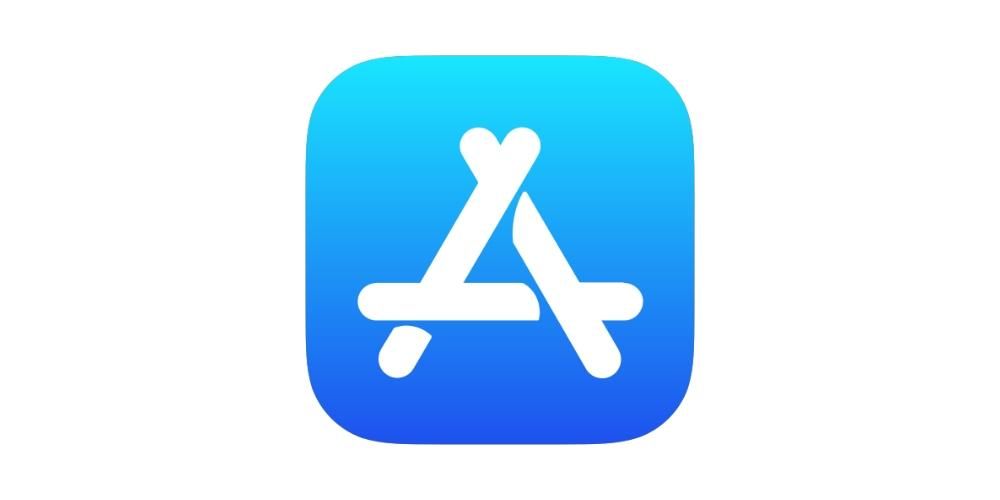
Nesse caso, finalmente teremos alguns aplicativos que, durante sua operação no macOS, sofrerão vários problemas. Isso é algo que sempre pode ser detectado pesquisando na internet, principalmente em fóruns, e também nas redes sociais. Para finalmente resolvê-lo, você terá que optar por aguardar uma atualização que o desenvolvedor libere, resolvendo todos esses problemas. Também recomendamos a escolha baixe aplicativos da App Store com filtros diferentes especialmente para evitar isso.
Incompatibilidade do aplicativo
Tenha em mente que todos os aplicativos têm certos requisitos para serem usados em um Mac. O principal está no hardware que você possui e também na versão do sistema operacional. Isso é algo realmente relevante, pois se não for compatível, você encontrará muitos programas congelados enquanto estiver sendo usado diariamente. Finalmente, o que será alcançado é que dificilmente pode ser fechado por procedimentos tradicionais . No final, você será forçado a forçar o fechamento de um aplicativo.
Para evitar isso, você sempre terá que optar por ler atentamente todos os requisitos que os desenvolvedores descrevem. É verdade que, a priori, quando um aplicativo não é compatível, ele não poderá ser instalado corretamente. Mas é uma realidade que existem muitos métodos para poder instalar executáveis que a priori não podem ser instalados devido aos requisitos que estão sendo propostos.
Etapas para forçar o fechamento de um aplicativo
Caso você finalmente tenha um aplicativo que pare de responder e não consiga fechar normalmente, você terá que usar a função Force Quit. A priori, lembramos que para fechar um aplicativo normalmente, basta pressionar Sair no menu de aplicativos que se encontra na barra de menus. Mas você também pode usar o combinação Comando + Q . Mas, como dizemos, nem sempre será capaz de funcionar corretamente.
Nesta situação, você terá que optar por forçar o fechamento clicando no botão combinação de teclas Opção + Comando + Escape. Pode-se dizer que este é o equivalente para PC de um clássico Control + Alt + Delete. Uma vez que esta combinação é pressionada, você finalmente terá um aplicativo chamado Force Quit com uma série de aplicativos que estão teoricamente em execução naquele momento. Simplesmente, você terá que clicar no aplicativo em questão que parou de funcionar e clicar em forçar a saída no canto inferior direito.
Tenha em mente que, nestes casos, você poderá até forçar sair do localizador se ele parar de responder. Isso é algo que pode ser bastante curioso, mas sempre pode acontecer que o sistema acabe travando dessa maneira, para reiniciar o Finder automaticamente.
O que fazer se não fechar
Como é lógico, em algumas ocasiões será possível apresentar o problema de que o aplicativo não pode ser forçado a fechar. Mas, neste caso, existem alguns procedimentos a ter sempre em mente se você não conseguir sair corretamente. A primeira solução apresentada nestes casos é a reinicialização do sistema operacional. Sem dúvida, é a forma mais adequada de fechar todos os processos abertos e congelados. Nesse caso, estão incluídos os aplicativos e outros processos que são secundários e que podem gerar conflitos diferentes.
Em um segundo momento, se o aplicativo não fechar, mas o restante do sistema estiver funcionando normalmente, você terá que optar por desinstale o aplicativo em questão. Isso é algo completamente radical, mas no final é uma ótima solução para aqueles aplicativos que não estão funcionando corretamente e você não deseja reiniciar para não perder outros trabalhos ativos naquele momento.